Jak generować obrazy AI za pomocą Google Gemini

Zmień swoją kreatywność dzięki narzędziom AI. Postępuj zgodnie z naszym prostym przewodnikiem, aby dowiedzieć się, jak generować obrazy AI za pomocą Google Gemini.

Google Gemini jest jak magiczny pędzel, który wykorzystuje sztuczną inteligencję (AI) do tworzenia niesamowitych obrazów. Niezależnie od tego, czy jesteś artystą szukającym świeżych pomysłów, czy ciekawi Cię sztuczna inteligencja, ten przewodnik pokaże Ci, jak generować obrazy AI za pomocą Google Gemini.
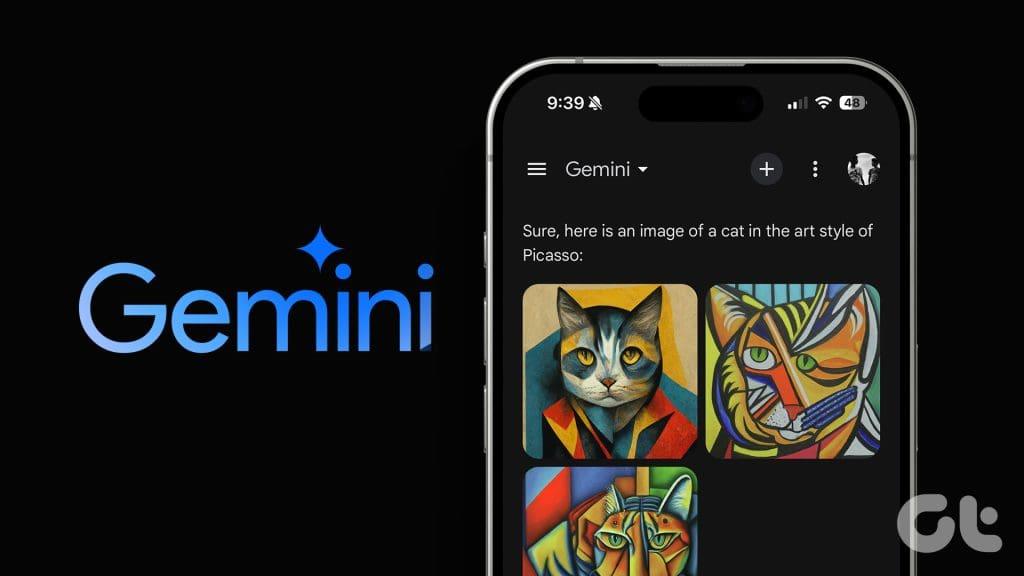
Gemini tworzy oszałamiające i charakterystyczne obrazy dzięki niezwykle inteligentnej technologii znanej jako głębokie uczenie się. Przyjazna dla użytkownika konstrukcja i mocne algorytmy sprawiają, że jest to proste nawet dla nie-technicznych. Teraz zacznijmy i wygenerujmy wspaniałe efekty wizualne.
Krok 1. Otwórz przeglądarkę internetową i przejdź do witryny Google Gemini.
Krok 2. Zaloguj się do swojego konta Gemini, podając swój adres e-mail i hasło, a następnie klikając przycisk Zaloguj.
Krok 3. W polu wyszukiwania wpisz opis obrazu, który ma utworzyć sztuczna inteligencja, i naciśnij przycisk Prześlij.
Uwaga: Rozpocznij monit słowami takimi jak rysuj, generuj lub twórz.
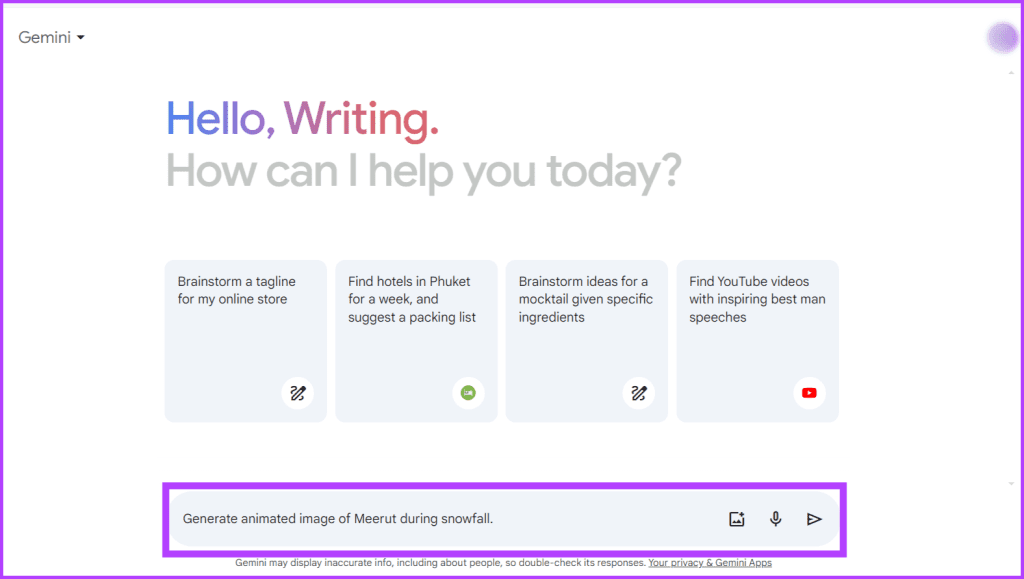
Przeczytaj także: Jak korzystać z Google Bard za darmo
Oto jak możesz pobrać zdjęcia utworzone przez generator obrazów Gemini AI:
Krok 1: Najedź kursorem na obraz, który chcesz pobrać.
Krok 2: Znajdź i kliknij przycisk Pobierz, oznaczony strzałką skierowaną w dół.
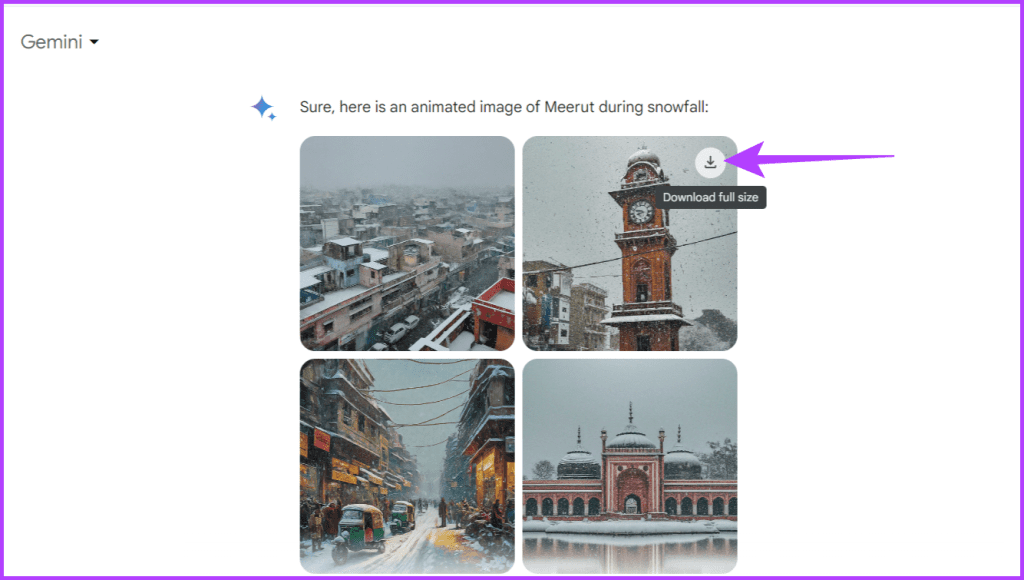
Krok 3: Teraz pojawi się okno dialogowe. Wybierz miejsce docelowe na swoim urządzeniu, aby zapisać obraz. Zmień nazwę obrazu i kliknij przycisk Zapisz.
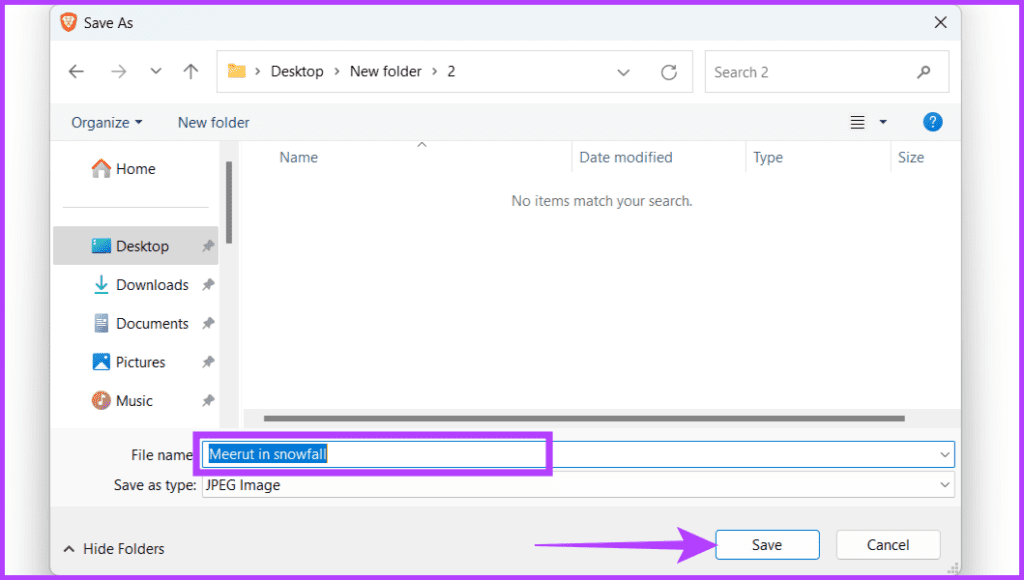
Jeśli chcesz pobrać wszystkie obrazy na raz, wykonaj poniższe czynności:
Krok 1: Przewiń stronę w dół i znajdź ikonę Udostępnij.
Krok 2: Wybierz opcję Pobierz wszystkie obrazy z listy.
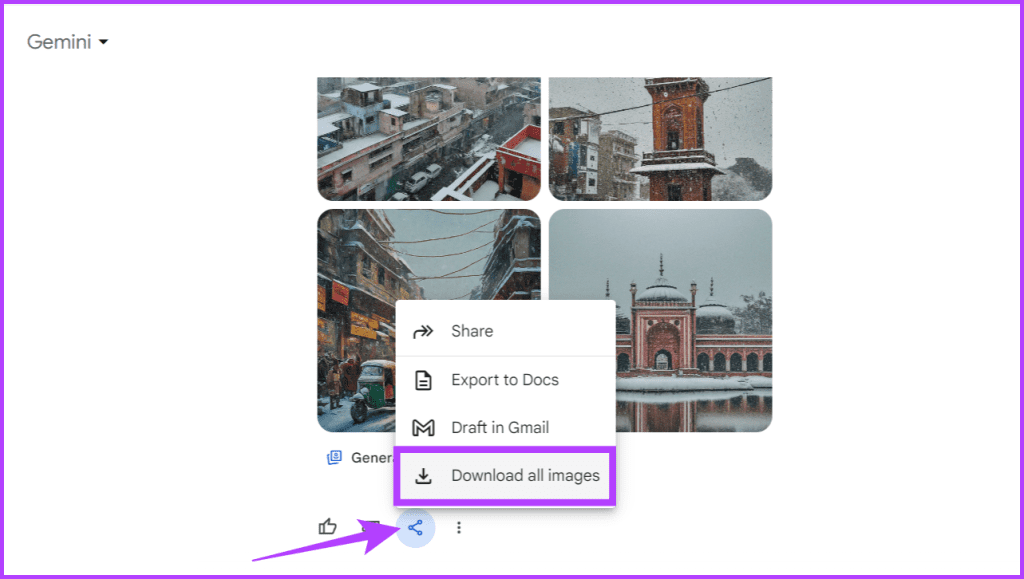
Krok 3: W wyskakującym oknie wybierz lokalizację, w której chcesz zapisać plik. Zmień nazwę folderu i naciśnij przycisk Zapisz.
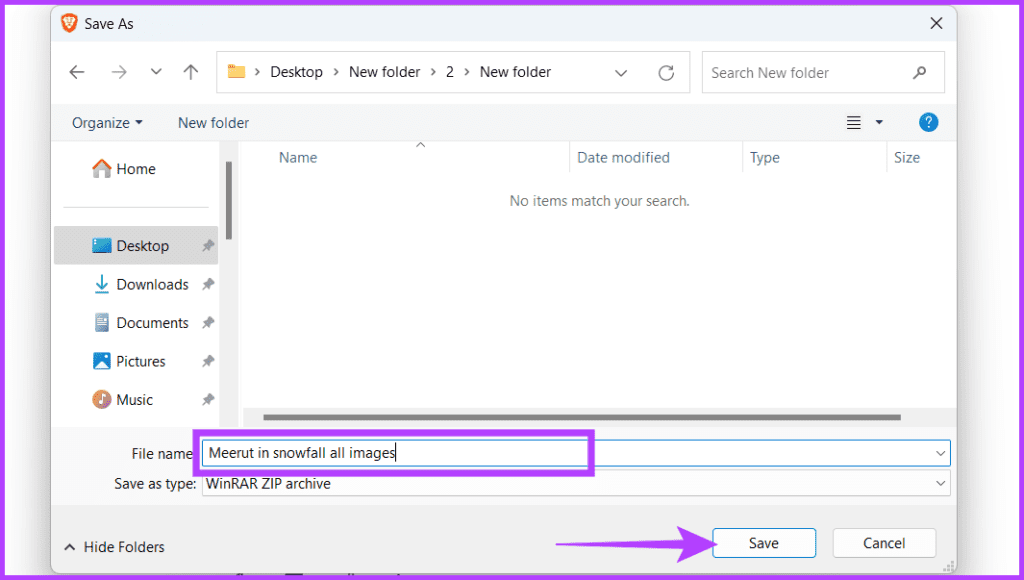
Zostanie teraz pobrany plik zip zawierający wszystkie obrazy. Po zakończeniu pobierania zlokalizuj pobrany plik zip i rozpakuj lub wyodrębnij jego zawartość. Po wyodrębnieniu możesz uzyskać dostęp do wszystkich pobranych obrazów w określonym folderze.
Jeśli nie jesteś zadowolony z wygenerowanych obrazów lub chcesz zobaczyć więcej obrazów, wykonaj poniższe czynności:
Krok 1: Przewiń stronę w dół.
Krok 2: Kliknij przycisk Generuj więcej.
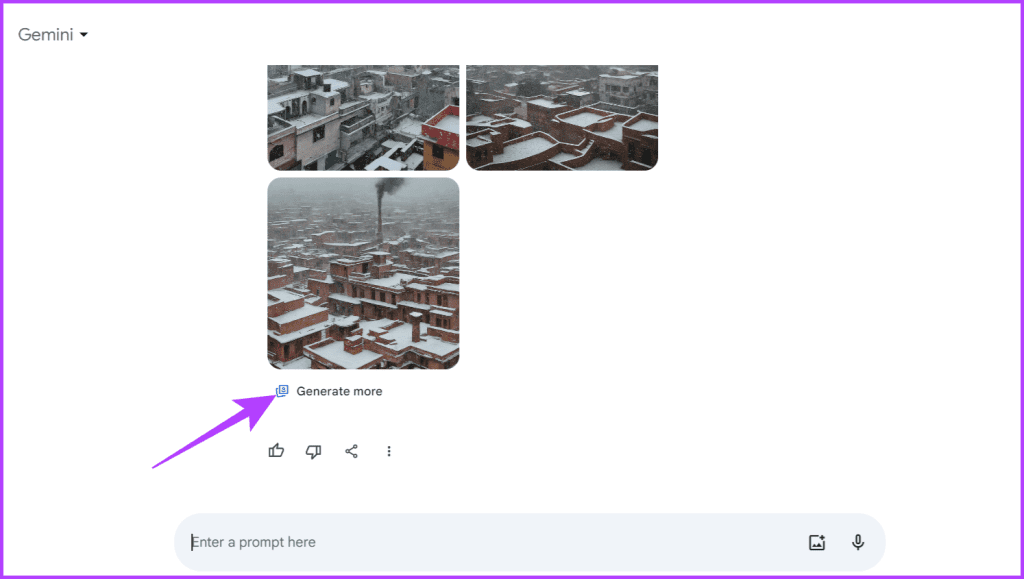
Teraz sztuczna inteligencja udostępni dwa kolejne obrazy wygenerowane przez sztuczną inteligencję. Możesz kliknąć go wiele razy, aby uzyskać maksymalnie cztery dodatkowe obrazy, po sześć w każdym monicie. Po wyczerpaniu limitu należy dokonać edycji monitu lub wpisać nowy.
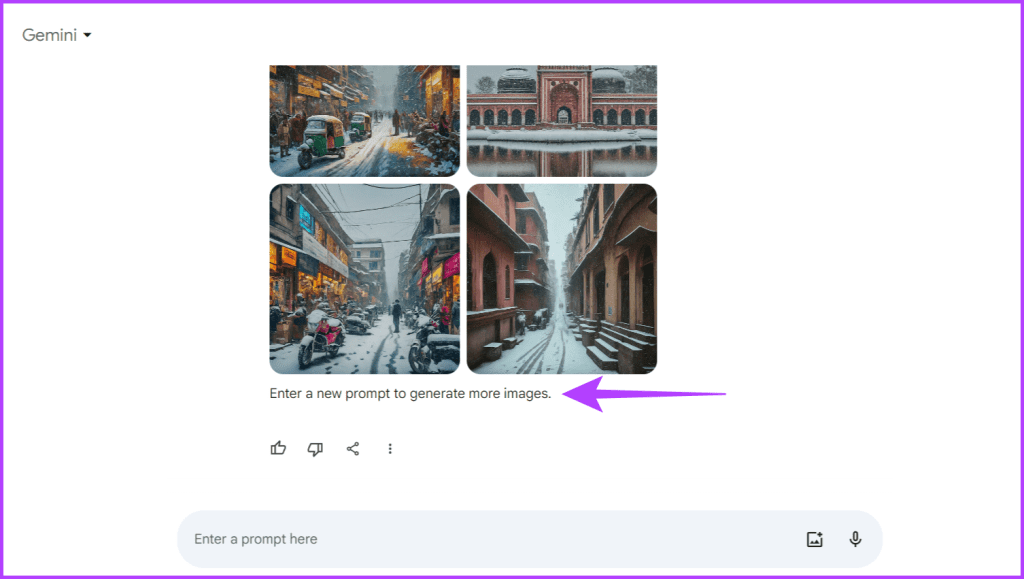
Przeczytaj także: Jak włączyć i używać rozszerzeń w Google Bard
Ulepszanie zdjęć tworzonych przez sztuczną inteligencję wymaga zastosowania różnych metod. Nie chodzi tylko o korzystanie z inteligentnych programów komputerowych, ale także o twórcze pomysły i sprytny wkład. Łącząc dokładność uczenia maszynowego ze swoim talentem twórczym, możesz tworzyć obrazy, które przykują uwagę ludzi.
Oto kilka wskazówek, jak ulepszyć obrazy generowane przez sztuczną inteligencję.
Aby uzyskać najlepsze obrazy AI, konieczne jest zachowanie ostrożności i precyzji w wydawaniu poleceń komputerowi. Dostosowywanie instrukcji za pomocą jasnego języka, podawanie konkretnych szczegółów i udoskonalanie pomysłów z czasem może znacząco wpłynąć na jakość zdjęć.
Ten proces ulepszania instrukcji pomaga sztucznej inteligencji dokładnie zrozumieć, czego chcesz, dzięki czemu obrazy wyglądają jak wyobraźnia.
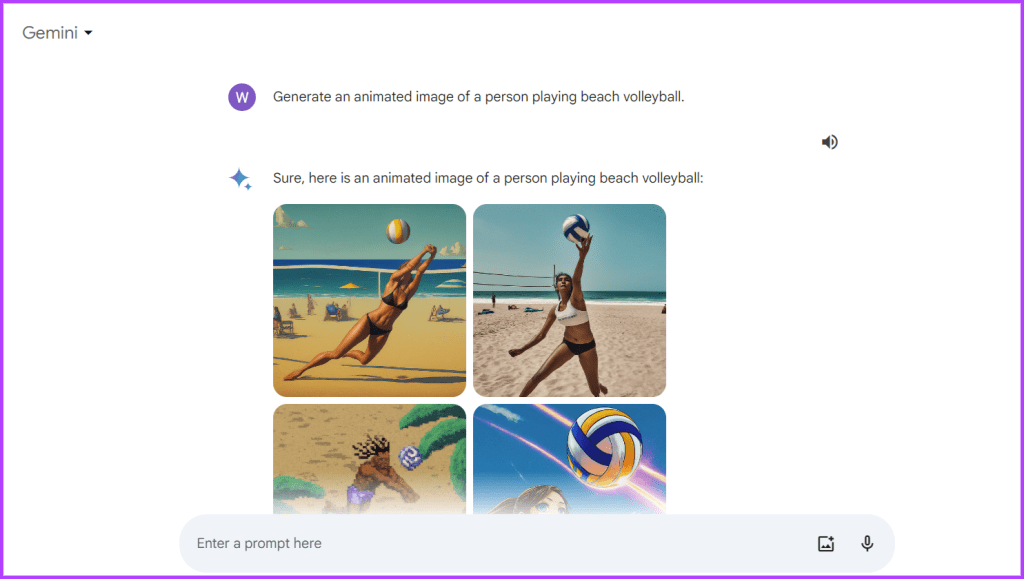
Próbowanie nowych rzeczy jest ważne, aby ulepszyć swoje dzieła. Tworząc sztukę AI, wypróbuj różne sposoby i poszukaj inspiracji w konkretnych stylach artystycznych. Wspomnij o znanych artystach lub dziełach sztuki i poznaj style, takie jak abstrakcja, kubizm, martwa natura lub portret, aby sztuczna inteligencja mogła lepiej zrozumieć, czego dokładnie od niej oczekujesz.
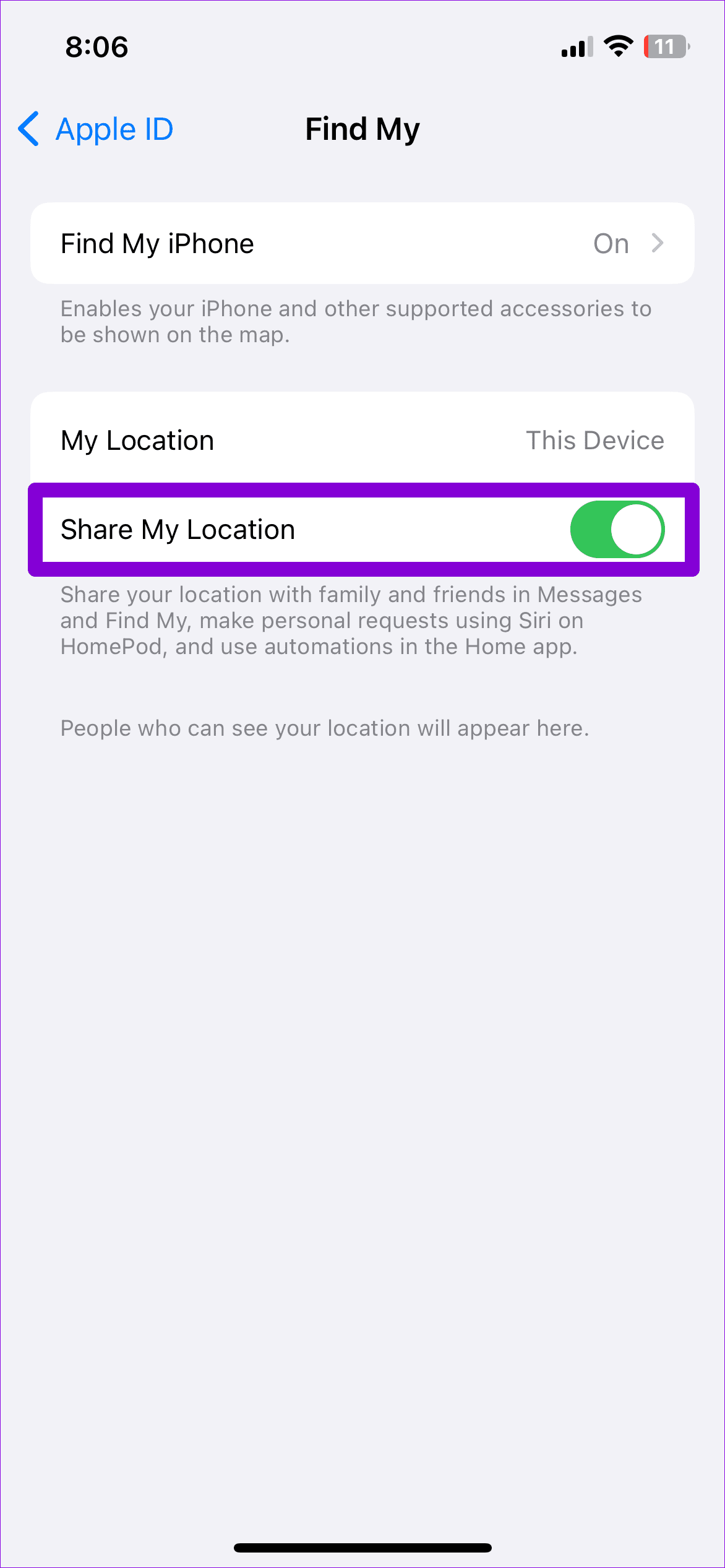
Używanie obrazów, aby pomóc komputerowi zrozumieć, czego chcesz, to świetny sposób na ulepszenie obrazów AI. Zamiast mówić Bliźniakom słowami, czego pragniesz, pokaż mu zdjęcia, aby pomóc mu zrozumieć drobne szczegóły i uczucia, o których myślisz.
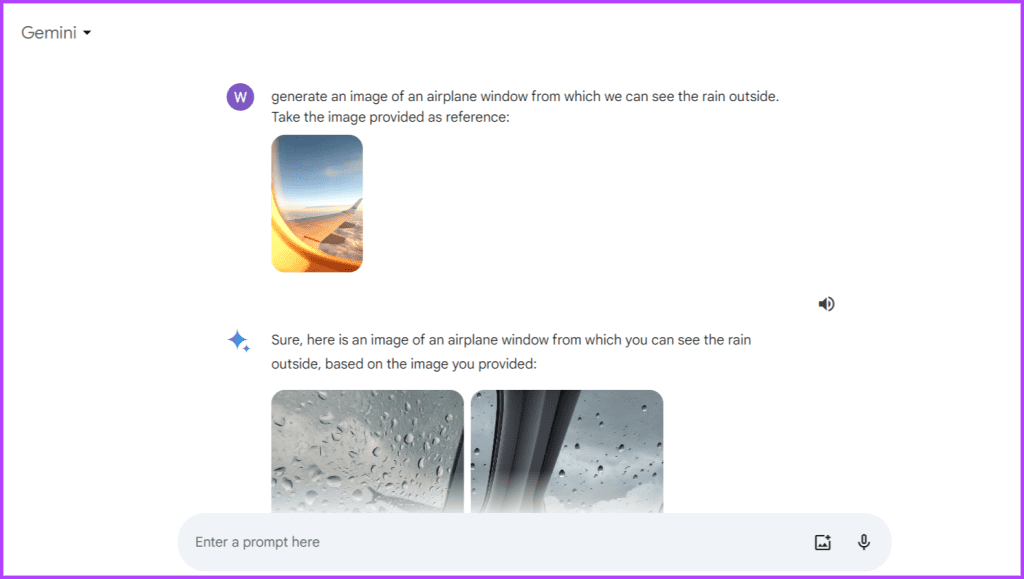
Łączenie wskazówek wizualnych z pisemnymi instrukcjami pomaga komputerowi tworzyć obrazy, które lepiej odpowiadają Twoim pomysłom. To jak budowanie połączenia między wyobraźnią a komputerem, dzięki czemu tworzone przez nią obrazy będą lepsze.
Dużą częścią ulepszania obrazów AI jest zapewnienie ich przejrzystości i szczegółowości. Im więcej szczegółów podasz narzędziu AI na temat tego, czego chcesz, tym lepiej będzie ono mogło zrozumieć i stworzyć to, co myślisz. Przyjrzyj się drobnym szczegółom tego, co chcesz na swoim zdjęciu, takim jak kolory, sposób ułożenia i uczucia, jakie chcesz, aby wywoływało.

Generowanie wirusowego obrazu AI w mediach społecznościowych za pomocą Gemini AI jest proste. Postępuj zgodnie z poniższymi prostymi krokami:
Krok 1: Uruchom przeglądarkę internetową i przejdź do strony internetowej Gemini.
Krok 2: W polu wyszukiwania wpisz następujący monit i naciśnij Enter.
Wygeneruj obraz animowanej postaci [określ wybraną płeć i pochodzenie etniczne] siedzącej swobodnie na logo [mediów społecznościowych]. Postać powinna nosić nowoczesny, swobodny strój: [określ ubiór].
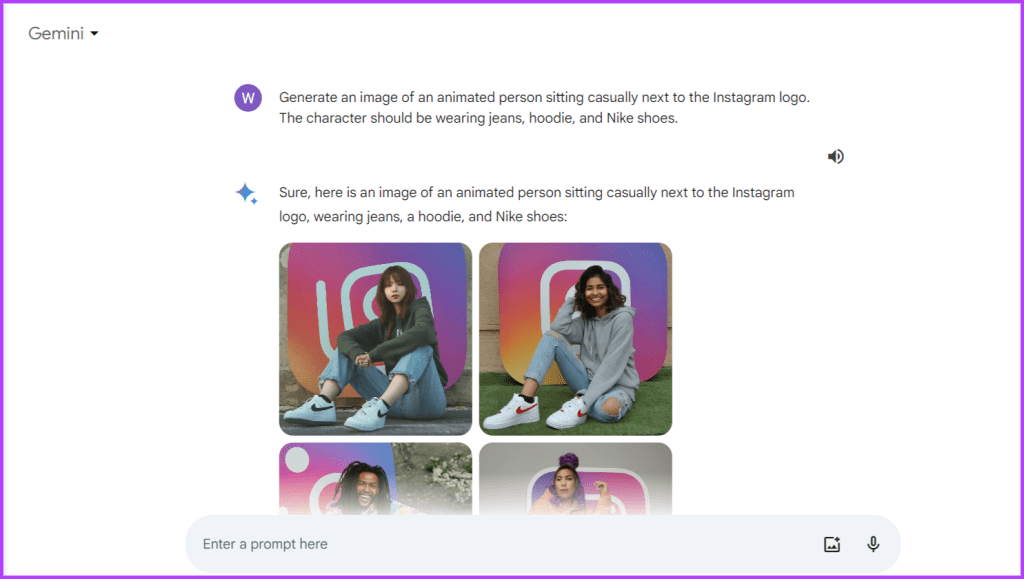
Przeczytaj także: Jak przeglądać i usuwać historię i dane dotyczące aktywności Barda
1. Ile kosztuje generowanie obrazu AI w Google Gemini?
Generowanie obrazu w Gemini jest bezpłatne i nieograniczone.
2. Czy mogę używać Google Gemini do generowania zdjęć na terenie Europejskiego Obszaru Gospodarczego?
Nie, nie można korzystać z funkcji generowania obrazów w Europejskim Obszarze Gospodarczym (EOG), Szwajcarii ani Wielkiej Brytanii.
3. Czy istnieje sposób na wykorzystanie Gemini do kreowania wizerunku na terenie EOG?
Możesz używać wirtualnej sieci prywatnej (VPN) do generowania obrazów na terenie EOG za pomocą Gemini AI.
Mamy nadzieję, że powyższy artykuł pomógł Ci nauczyć się generować obrazy AI za pomocą Google Gemini. Jest to łatwiejsze niż DALL-E , Midjourney lub Stable Diffusion i znacznie bardziej przyjazne dla budżetu. Szczęśliwego stworzenia!
Zmień swoją kreatywność dzięki narzędziom AI. Postępuj zgodnie z naszym prostym przewodnikiem, aby dowiedzieć się, jak generować obrazy AI za pomocą Google Gemini.
Funkcja Google Duet AI jest również dostępna w Arkuszach Google w celu podsumowania i uporządkowania danych. Oto jak go włączyć i używać.
Microsoft wprowadził Bing AI do tworzenia obrazów z tekstu. Dowiedz się, jak używać Kreatora obrazów Bing, aby urzeczywistnić swoją wyobraźnię.
Szukasz sposobu na wygenerowanie klucza API OpenAI, aby móc go używać w aplikacji? Przeczytaj ten artykuł, aby dowiedzieć się wszystkiego na ten temat!
Dowiedz się, jak przejść z Asystenta Google na aplikację Gemini AI na urządzeniu z Androidem i odkryć nowe możliwości.
Snapchat Moja sztuczna inteligencja nie działa lub się nie wyświetla? Przyjrzyjmy się 8 sposobom, które pomogą Ci rozwiązać ten problem w aplikacji Snapchat na Androida i iOS.
W Prezentacjach Google wprowadzono funkcję Duet AI, która umożliwia dodawanie obrazów do prezentacji za pomocą podpowiedzi tekstowych. Oto jak z niego korzystać.
Jak korzystać z czatu GPT w usłudze Power BI: to proste!
ChatGPT dla analityków danych: uwalnianie spostrzeżeń opartych na sztucznej inteligencji
Jak korzystać z czatu GPT dla programu Excel: przewodnik dla początkujących








